IOS-tangentbordet på iPhone och iPad har ett snyggt, rent och lättanvänt gränssnitt. Den har nästan allt som behövs för att skriva på tangentbordet. Men om du har märkt saknar det en mycket viktig sak - Tab-tangenten. Vissa appar som Pages och Evernote har indragfunktion inkluderat, men det är inte fallet med andra appar, som e-post eller anteckningar. Att infoga en flik karaktär på iPhone och iPad är inte så enkelt.
För att utmana denna begränsning har vi ett knep som gör att du kan infoga tabbtecken i vilken app som helst utan begränsning. För att lära dig mer om det, fortsätt läsa och följ instruktionerna som nämns i inlägget.
Så här lägger du till en flikkaraktär på iPhone och iPad
Steg 1. Öppna vilken app som helst på din iPhone eller iPad där du kan skriva. För att demonstrera använder vi Notes-appen.
Steg 2. Du kan antingen skriva något eller hålla det helt tomt, det gör ingen skillnad.
Steg 3. Nu på iOS-tangentbordet trycker du på  mikrofonikonen för att starta diktatläget.
mikrofonikonen för att starta diktatläget.

Steg 4. Allt du behöver säga nu är "Tab-tangent" och diktat infogar flikkaraktären var din markör finns i iOS-appen.

Det är allt! Även om det inte finns någon särskild nyckel för Tab-karaktär i iOS-tangentbordet, kommer den här dikteringsfunktionen säkert till nytta. Bortsett från detta finns det ytterligare ett sätt att uppnå detta, och det är genom att skapa en genväg på din Mac och använda den som textersättning på iOS-enheten.
Så här skriver du en flikkaraktär på iPhone med Mac-genväg
Även om iOS har ett alternativ för textersättning i appen Inställningar, hjälper det oss inte att infoga en flik. Vid försök kastar det ett fel att frasen inte kan innehålla mellanslag. Så vi kommer att använda textersättningsfunktionen på Mac och sedan använda samma på iOS.
Obs! Din iOS-enhet och Mac ska ha samma iCloud-konto för att detta ska fungera.
Steg 1. Klicka på Apple-logotypen på din Mac och klicka sedan på Systeminställningar.
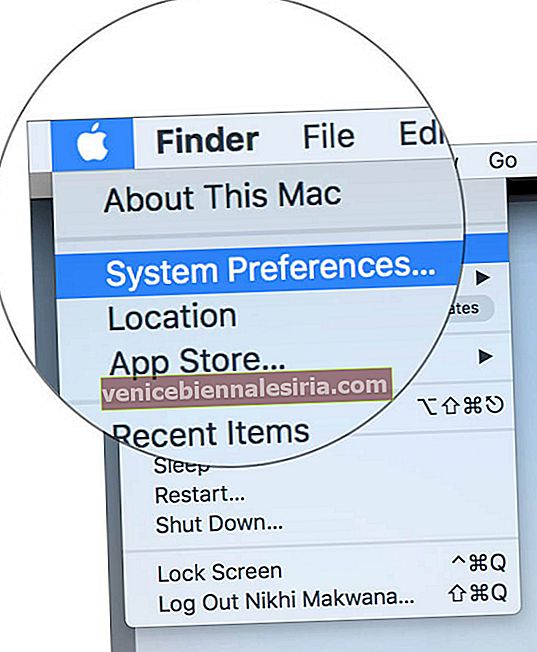
Steg 2. I Systeminställningar klickar du på tangentbordsikonen .

Steg 3. Under tangentbordet klickar du på Text → klicka på “+” -tecknet .

Steg 4. I fältet Ersätt, infoga lite text för att namnge genvägen. Helst kan du namnge det som "flik".

Steg 5. Nu i fältet Med måste vi ange tabbteckenet. Att bara trycka på tabbtangenten på Mac-tangentbordet hjälper inte. Du måste trycka på alternativ + flik.

Steg 6. Även på Mac är tomma utrymmen inte tillåtna som en kortkommando, så vi måste lägga till ett slumpmässigt tecken i slutet av flikens karaktär. Du kan ange vad som helst i bilden nedan.

Det är allt. Från och med nu, när du skriver fliken på din iOS-enhet, ser du ett alternativ att ersätta den med flikkaraktären vi just skapade. Du måste dock ta bort den extra karaktären.

Avslutar
Vad jag inte förstår är att varför iOS-tangentbordet fortfarande inte har en tabbtangent? Det kanske inte är mycket viktigt för de flesta av oss, men det är utan tvekan en av de grundläggande saker som ett tangentbord borde ha. Hur som helst, tills Apple introducerar en dedikerad fliknyckel för iOS-tangentbord, måste vi hålla fast vid det här snygga tricket för att få jobbet gjort.
Relaterade artiklar:
- Super Handy tangentbordstips för iPhone och iPad
- Hur man inaktiverar förhandsgranskning av popup-tecken på iPhone-tangentbordet
- Bästa tangentbordsprogram för iPhone och iPad
- Bästa iOS-tangentbordsprogram från tredje part
Hur ofta behöver du använda tabbtangenten på ditt iOS-tangentbord? Vad är ditt föredragna sätt att göra det? Dela dina tankar i kommentarerna. Anslut dig också till oss på Facebook, Twitter och Telegram.

![Bästa 12,9-tums iPad Pro 2018-tangentbordsväskor [2021-upplagan]](https://pic.venicebiennalesiria.com/wp-content/uploads/blog/456/KKWB8ZB52Qpic.jpg)







